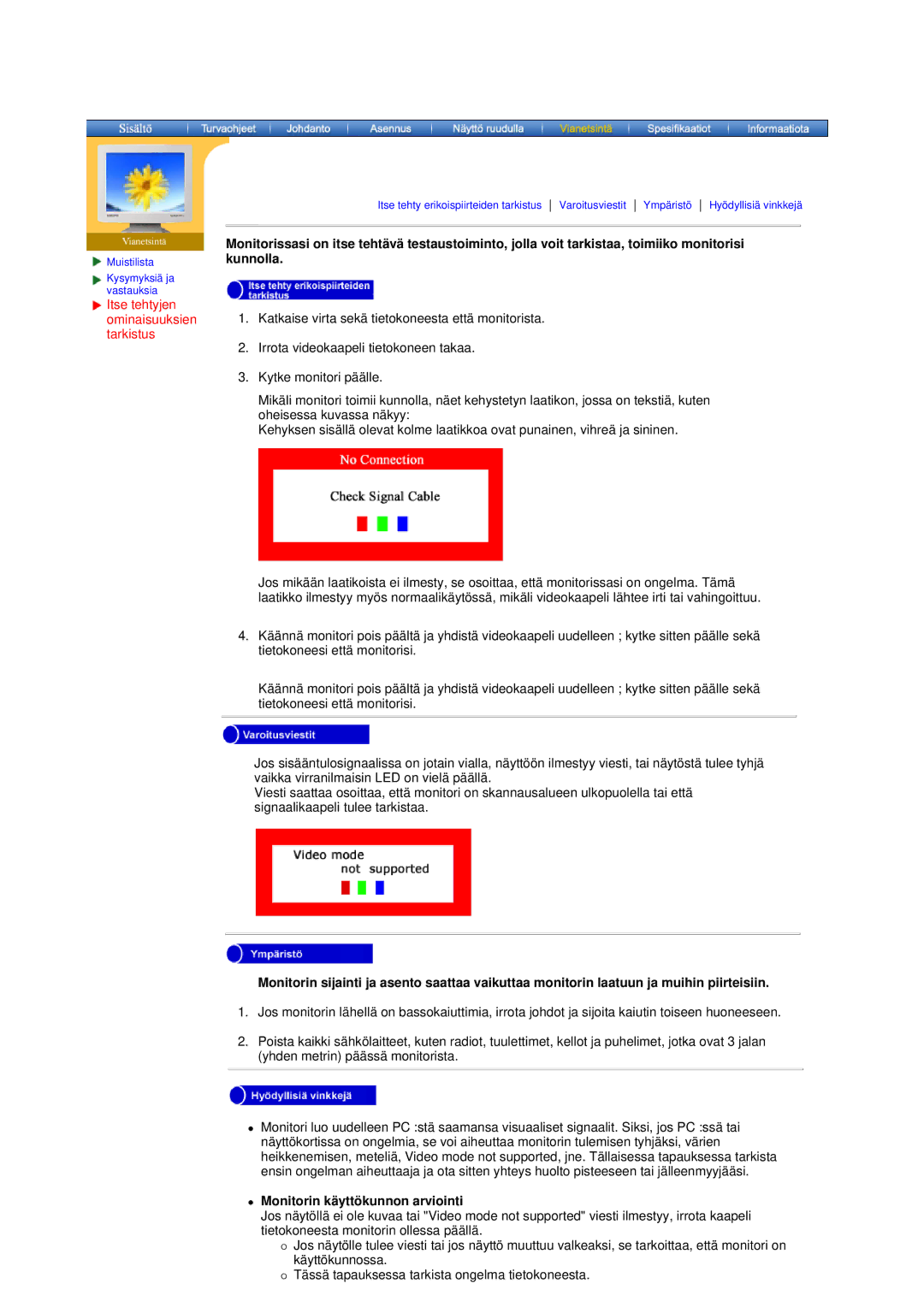![]() Muistilista
Muistilista
Kysymyksiä ja vastauksia
 Itse tehtyjen ominaisuuksien tarkistus
Itse tehtyjen ominaisuuksien tarkistus
Itse tehty erikoispiirteiden tarkistus Varoitusviestit Ympäristö Hyödyllisiä vinkkejä
Monitorissasi on itse tehtävä testaustoiminto, jolla voit tarkistaa, toimiiko monitorisi kunnolla.
1.Katkaise virta sekä tietokoneesta että monitorista.
2.Irrota videokaapeli tietokoneen takaa.
3.Kytke monitori pää lle.
Mikäli monitori toimii kunnolla, näet kehystetyn laatikon, jossa on tekstiä, kuten oheisessa kuvassa näkyy:
Kehyksen sisällä olevat kolme laatikkoa ovat punainen, vihreä ja sininen.
Jos mikää n laatikoista ei ilmesty, se osoittaa, että monitorissasi on ongelma. Tämä laatikko ilmestyy myös normaalikäytössä , mikäli videokaapeli lähtee irti tai vahingoittuu.
4.Käänn ä monitori pois pää ltä ja yhdistä videokaapeli uudelleen ; kytke sitten pää lle sekä tietokoneesi että monitorisi.
Käänn ä monitori pois pää ltä ja yhdistä videokaapeli uudelleen ; kytke sitten pää lle sekä tietokoneesi että monitorisi.
Jos sisää ntulosignaalissa on jotain vialla, näyttöö n ilmestyy viesti, tai näytöstä tulee tyhjä vaikka virranilmaisin LED on vielä pää llä.
Viesti saattaa osoittaa, että monitori on skannausalueen ulkopuolella tai että signaalikaapeli tulee tarkistaa.
Monitorin sijainti ja asento saattaa vaikuttaa monitorin laatuun ja muihin piirteisiin.
1.Jos monitorin lähellä on bassokaiuttimia, irrota johdot ja sijoita kaiutin toiseen huoneeseen.
2.Poista kaikki sähkölaitteet, kuten radiot, tuulettimet, kellot ja puhelimet, jotka ovat 3 jalan
z(yhden metrin) pää ssä monitorista.
Monitori luo uudelleen PC :stä saamansa visuaaliset signaalit. Siksi, jos PC :ssä tai näyttökortissa on ongelmia, se voi aiheuttaa monitorin tulemisen tyhjäksi, värien heikkenemisen, meteliä, Video mode not supported, jne. Tällaisessa tapauksessa tarkista
zensin ongelman aiheuttaaja ja ota sitten yhteys huolto pisteeseen tai jälleenmyyjää si.
Monitorin kä yttö kunnon arviointi
Jos näytöllä ei ole kuvaa tai "Video mode not supported" viesti ilmestyy, irrota kaapeli tietokoneesta monitorin ollessa pää llä.
Jos näytölle tulee viesti tai jos näyttö muuttuu valkeaksi, se tarkoittaa, että monitori on
{käyttökunnossa.
Tässä tapauksessa tarkista ongelma tietokoneesta.